Linux常用操作
文章目录
- Linux常用操作
- 一、各类小技巧
- **1.ctrl + c 强制停止**
- **2.ctrl + d 退出或登出**
- 3.历史命令搜索
- 4.光标移动快捷键
- 5.清屏
- 6.复制Ctrl+shift+c
- 7.粘贴Ctrl+shift+v
- 二、软件安装
- 1.概念
- 2.yum与apt
- 三、systemctl控制服务
- 四、软链接ln
- 五、日期时区
- 1.date查看日期
- 2.修改Linux时区
- 3.自动校准系统时间ntp
- 六、IP地址、主机名
- 1.IP地址概念
- 2.主机名hostname
- 3.域名解析
- 4.配置主机名映射
- 5.配置VMware固定IP
一、各类小技巧
1.ctrl + c 强制停止
- Linux某些程序的运行,如果想要强制停止它,可以使用快捷键ctrl + c
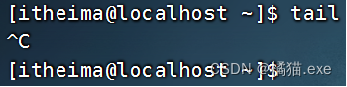
- 命令输入错误,也可以通过快捷键ctrl + c,退出当前输入,重新输入

2.ctrl + d 退出或登出
- 可以通过快捷键:ctrl + d,退出账户的登录
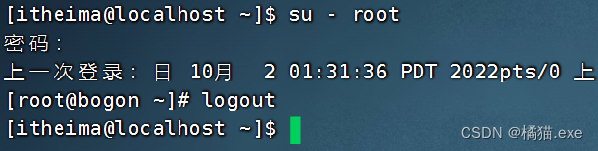
- 或者退出某些特定程序的专属页面

ps:不能用于退出vi/vim
3.历史命令搜索
history命令,查看历史输入过的命令
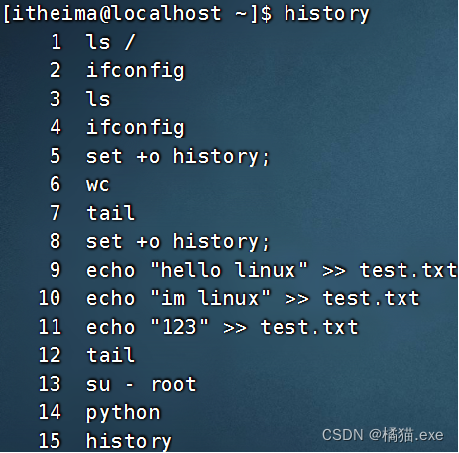
!命令前缀,自动执行上一次匹配前缀的命令
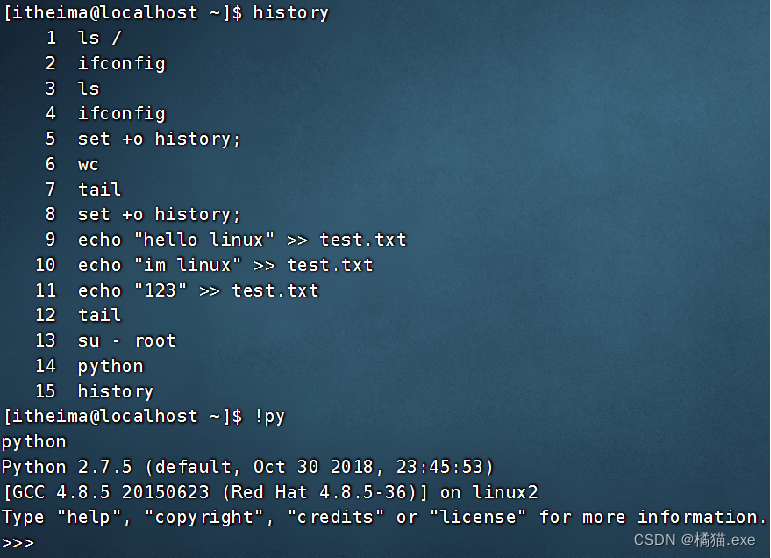
- 快捷键:
ctrl + r,输入内容去匹配历史命令
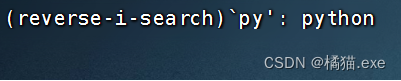
如果搜索到的内容是你需要的,那么:
- 回车键可以直接执行
- 键盘左右键,可以得到此命令(不执行)
4.光标移动快捷键
- ctrl + a,跳到命令开头
- ctrl + e,跳到命令结尾
- ctrl + 键盘左键,向左跳一个单词
- ctrl + 键盘右键,向右跳一个单词
5.清屏
-
快捷键
ctrl + l,可以清空终端内容 -
clear命令得到同样效果
6.复制Ctrl+shift+c
7.粘贴Ctrl+shift+v
二、软件安装
1.概念
操作系统安装软件有许多种方式,一般分为:
-
下载安装包自行安装
如win系统使用exe文件、msi文件等
如mac系统使用dmg文件、pkg文件等
-
系统的应用商店内安装
如win系统有Microsoft Store商店
如mac系统有AppStore商店
Linux系统同样支持这两种方式,我们首先,先来学习使用:Linux命令行内的”应用商店”,yum命令安装软件
2.yum与apt
软件安装,CentOS系统和Ubuntu是使用不同的包管理器。CentOS使用yum管理器,Ubuntu使用apt管理器
-
CentOS系统使用:
yum:RPM包软件管理器,用于自动化安装配置Linux软件,并可以自动解决依赖问题
-
yum [install | remove | search] [-y] 软件名称- install 安装
- remove 卸载
- search 搜索
- -y,自动确认(无需手动确认安装或卸载过程)
-
yum命令需要root权限哦,可以su切换到root,或使用sudo提权。
yum命令需要联网
1.yum [-y] install wget, 通过yum命令安装wget程序
2.yum [-y] remove wget,通过yum命令卸载wget命令
3.yum search wget,通过yum命令,搜索是否有wget安装包
- Ubuntu系统使用
apt [install remove search] [-y] 软件名称- install 安装
- remove 卸载
- search 搜索
- -y,自动确认
yum 和 apt 均需要root权限,用法与yum一样
三、systemctl控制服务
Linux系统很多软件(内置或第三方)均支持使用systemctl命令控制:启动、停止、开机自启能够被systemctl管理的软件,一般也称之为:服务
功能:控制系统服务的启动关闭等
语法:systemctl start | stop | restart | disable | enable | status 服务名
- start,启动
- stop,停止
- status,查看状态
- disable,关闭开机自启
- enable,开启开机自启
- restart,重启
系统内置的服务比较多,比如:
1.NetworkManager,主网络服务
2.network,副网络服务
3.firewalld,防火墙服务
4.sshd,ssh服务(FinalShell远程登录Linux使用的就是这个服务)
除了内置的服务以外,部分第三方软件安装后也可以以systemctl进行控制。
1.yum install -y ntp,安装ntp软件
可以通过ntpd服务名,配合systemctl进行控制
2.yum install -y httpd,安装apache服务器软件
可以通过httpd服务名,配合systemctl进行控制
注:部分软件安装后没有自动集成到systemctl中,我们可以手动添加。
四、软链接ln
在系统中创建软链接,可以将文件、文件夹链接到其它位置。类似Windows系统中的《快捷方式》
功能:创建文件、文件夹软链接(快捷方式)
语法:ln -s 参数1 参数2
- -s选项,创建软连接
- 参数1:被链接的
- 参数2:要链接去的地方(快捷方式的名称和存放位置)
ln -s /etc/yum ~/yum

五、日期时区
1.date查看日期
语法:date [-d] [+格式化字符串]
-
-d 按照给定的字符串显示日期,一般用于日期计算
-
格式化字符串:通过特定的字符串标记,来控制显示的日期格式
- %Y 年%y 年份后两位数字 (00…99)
- %m 月份 (01…12)
- %d 日 (01…31)
- %H 小时 (00…23)
- %M 分钟 (00…59)
- %S 秒 (00…60)
- %s 自 1970-01-01 00:00:00 UTC 到现在的秒数
示例:
-
按照2022-01-01的格式显示日期

-
按照2022-01-01 10:00:00的格式显示日期
由于中间带有空格,所以使用双引号包围格式化字符串,作为整体。
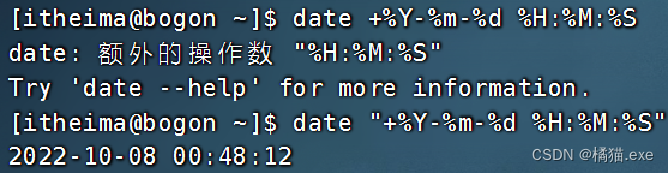
date命令进行日期加减
-
-d选项,可以按照给定的字符串显示日期,一般用于日期计算
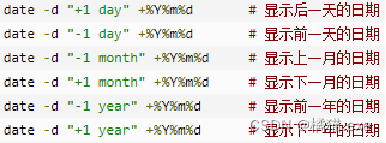
-
支持的时间标记为:
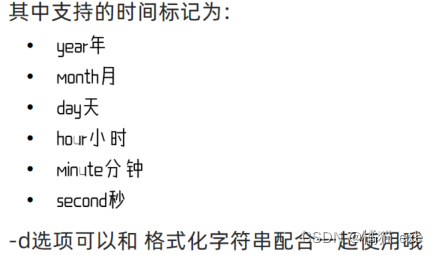
-
2.修改Linux时区
系统默认时区非中国的东八区。
使用root权限,执行如下命令,修改时区为东八区时区
rm -f /etc/localtime
sudo ln -s /usr/share/zoneinfo/Asia/Shanghai /etc/localtime
将系统自带的localtime文件删除,并将/usr/share/zoneinfo/Asia/Shanghai文件链接为localtime文件即可
3.自动校准系统时间ntp
功能:通过ntp程序自动校准系统时间
安装:yum install -y ntp
启动管理:systemctl start | stop | restart | status | disable | enable ntpd
//1.
启动并设置开机自启:
systemctl start ntpd
systemctl enable n tpd
当ntpd启动后会定期的帮助我们联网校准系统的时间
//2.
也可以手动校准(需root权限):ntpdate -u ntp.aliyun.com
通过阿里云提供的服务网址配合ntpdate(安装ntp后会附带这个命令)命令自动校准
手动校准时间:ntpdate -u ntp.aliyun.com
六、IP地址、主机名
1.IP地址概念
每一台联网的电脑都会有一个地址,用于和其它计算机进行通讯
IP地址主要有2个版本,V4版本和V6版本(V6很少用,暂不涉及)
IPv4版本的地址格式是:a.b.c.d
格式:a.b.c.d
- abcd为0~255的数字
- 如192.168.88.101就是一个标准的IP地址
除了标准的IP地址以外,还有几个特殊的IP地址需要我们了解:
- 127.0.0.1,这个IP地址用于指代本机

- 0.0.0.0
- 可以表示本机
- 也可以表示任意IP(看使用场景)
- 可以在端口绑定中用来确定绑定关系
- 在一些IP地址限制中,表示所有IP的意思,如放行规则设置为0.0.0.0,表示允许任意IP访问
查看本机的ip地址,:ifconfig
如无法使用ifconfig命令,可以安装:yum -y install net-tools
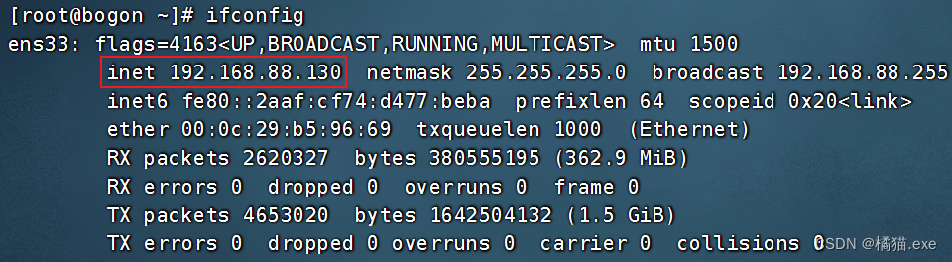
2.主机名hostname
每一台电脑除了对外联络地址(IP地址)以外,也可以有一个名字,称之为主机名
无论是Windows或Linux系统,都可以给系统设置主机名
- Windows系统主机名
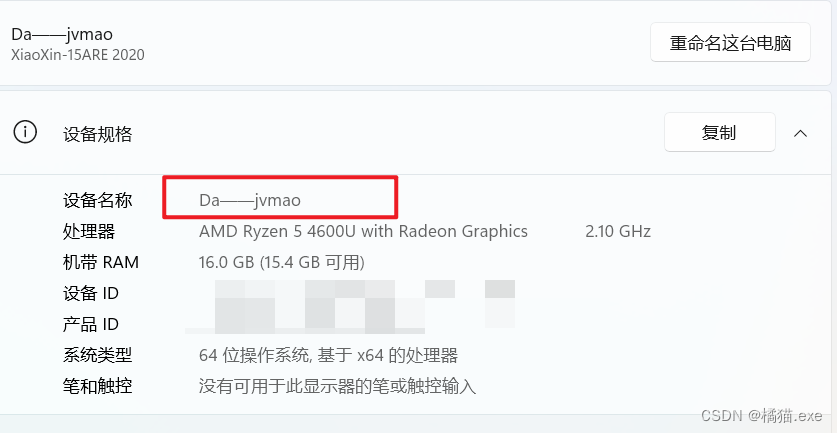
- Linux系统主机名

功能:Linux系统的名称
查看:hostname
设置:hostnamectl set-hostname 主机名修改主机名(需root)
3.域名解析
IP地址实在是难以记忆,有没有什么办法可以通过主机名或替代的字符地址去代替数字化的IP地址呢?
实际上,我们一直都是通过字符化的地址去访问服务器,很少指定IP地址
比如,我们在浏览器内打开:www.baidu.com,会打开百度的网址
其中,www.baidu.com,是百度的网址,我们称之为:域名
不是说通过IP地址才能访问服务器吗?为什么域名这一串好记的字符,也可以呢?这一切,都是域名解析帮助我们解决的。
访问www.baidu.com的流程如下:
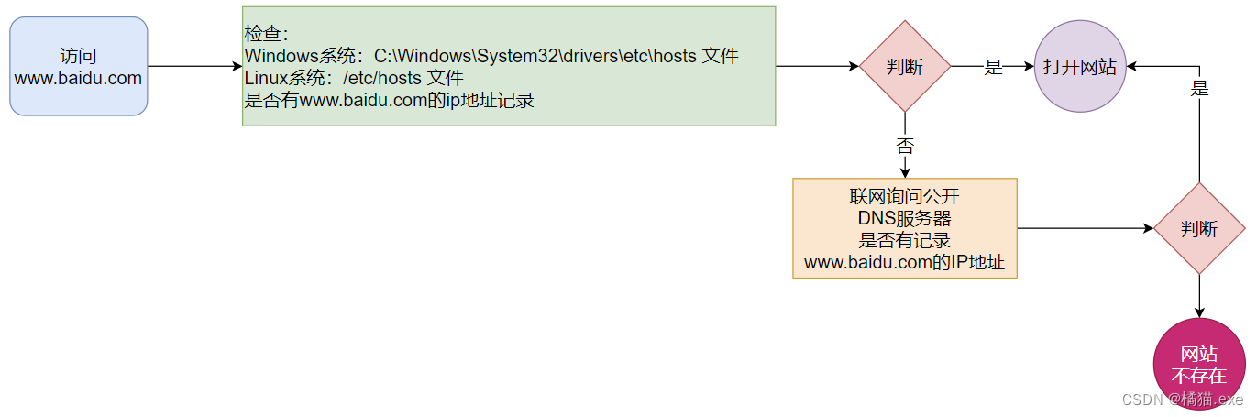
即:先查看本机的记录(私人地址本)
- Windows看:C:\Windows\System32\drivers\etc\hosts
- Linux看:/etc/hosts
- 再联网去DNS服务器(如114.114.114.114,8.8.8.8等)询问
4.配置主机名映射
比如,我们FinalShell是通过IP地址连接到的Linux服务器,那有没有可能通过域名(主机名)连接呢?
可以,我们只需要在Windows系统的:C:\Windows\System32\drivers\etc\hosts文件中配置记录即可
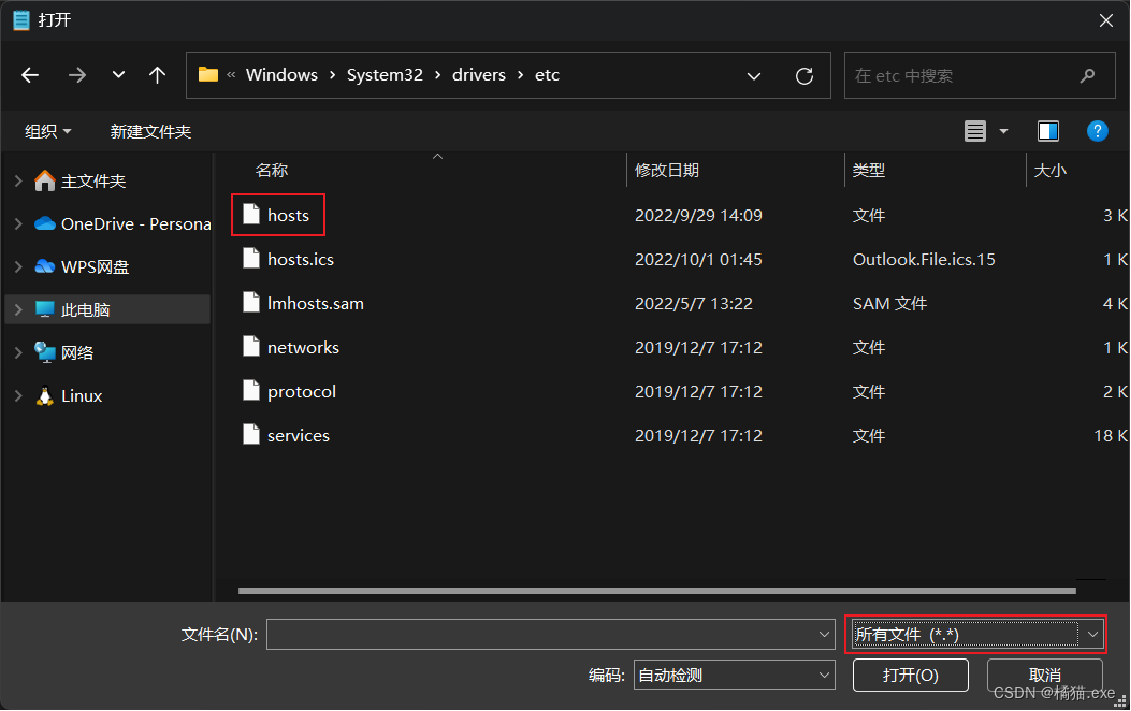
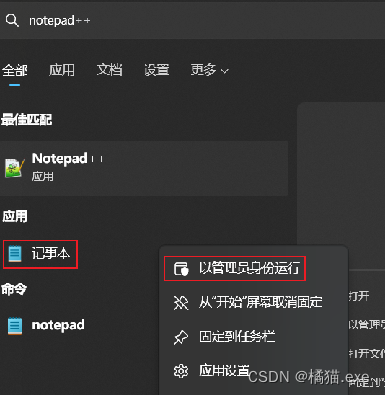
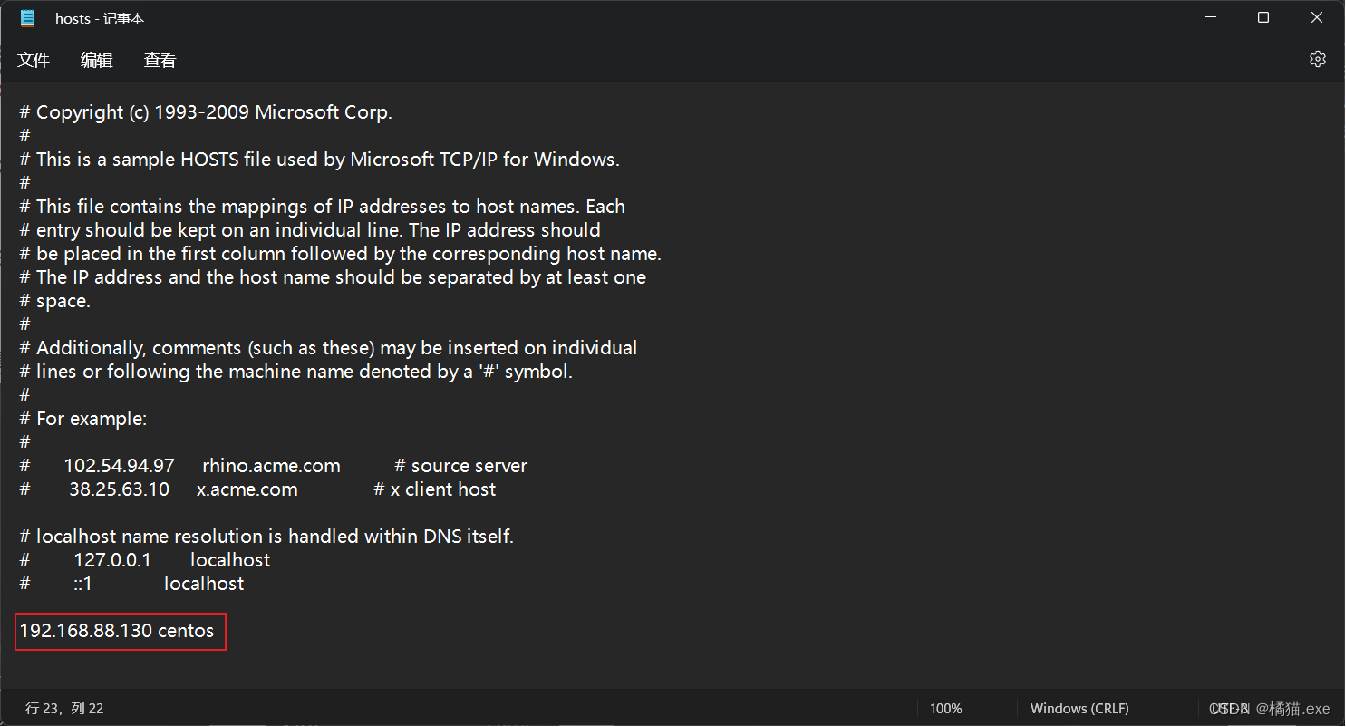
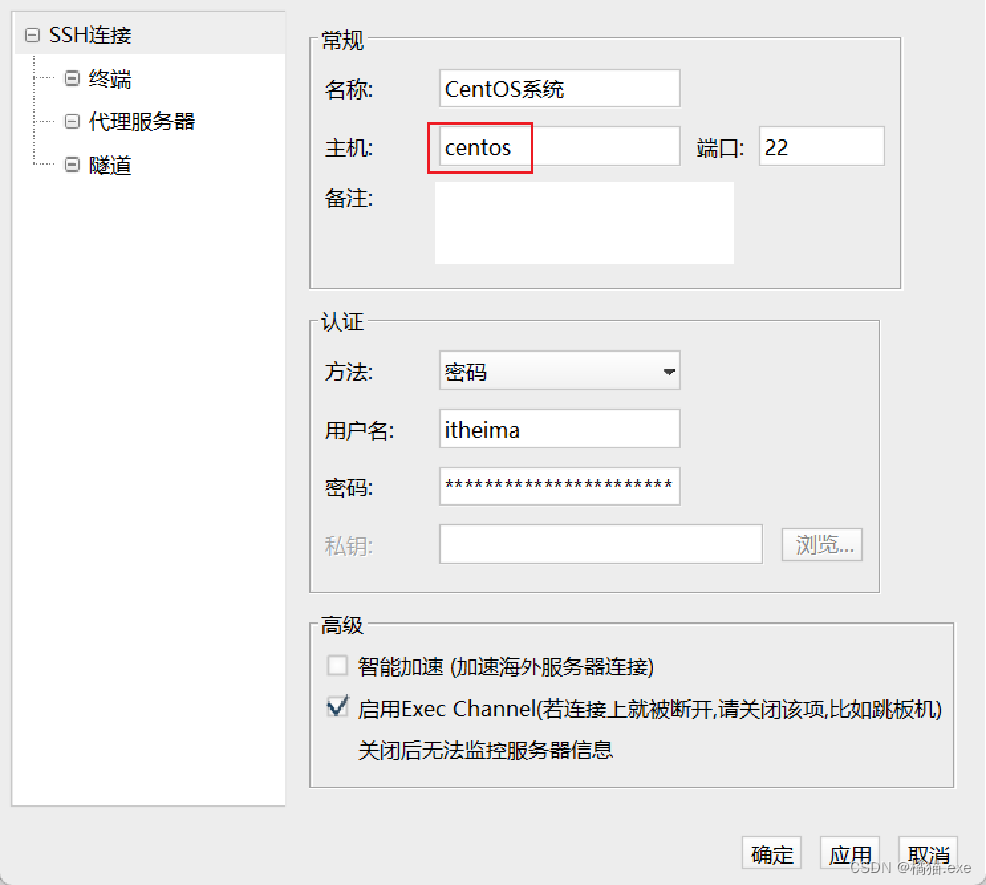
5.配置VMware固定IP
为什么需要固定IP?
当前我们虚拟机的Linux操作系统,其IP地址是通过DHCP服务获取的。
DHCP:动态获取IP地址,即每次重启设备后都会获取一次,可能导致IP地址频繁变更
原因1:办公电脑IP地址变化无所谓,但是我们要远程连接到Linux系统,如果IP地址经常变化我们就要频繁修改适配很麻烦
原因2:在刚刚我们配置了虚拟机IP地址和主机名的映射,如果IP频繁更改,我们也需要频繁更新映射关系
综上所述,我们需要IP地址固定下来,不要变化了。
配置固定IP需要2个大步骤:
1.在VMware Workstation(或Fusion)中配置IP地址网关和网段(IP地址的范围)
2.在Linux系统中手动修改配置文件,固定IP首先让我们,先进行第一步,跟随图片进行操作
- 修改VMware网络
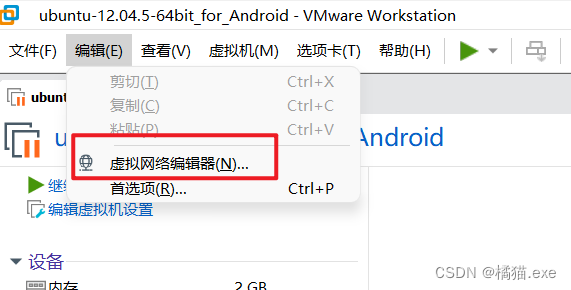
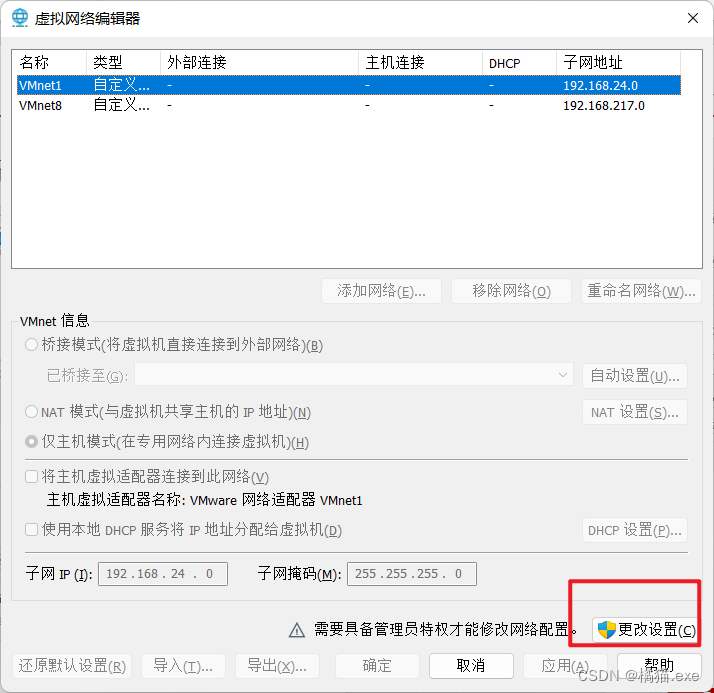
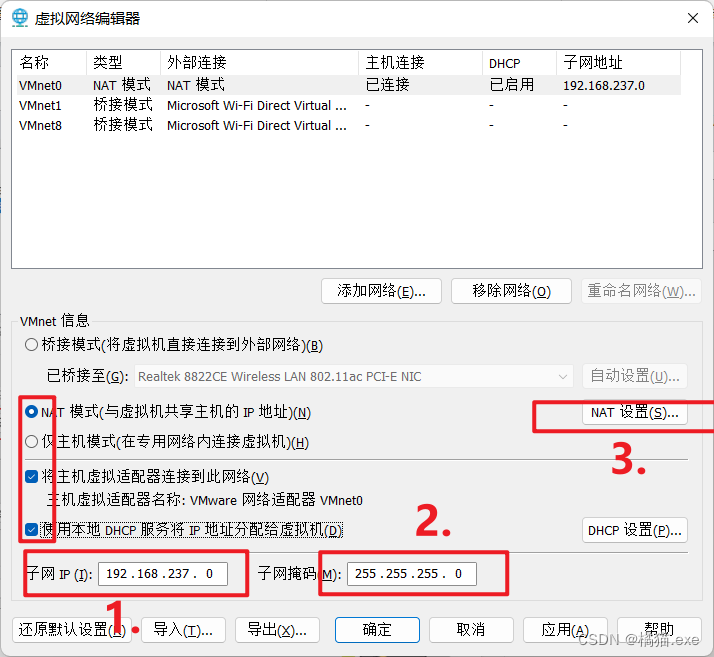
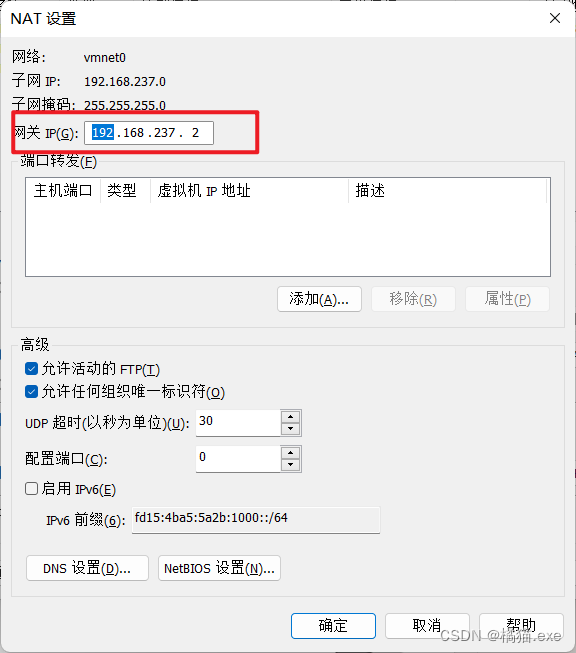
- 设置Linux内部固定IP
修改文件:/etc/sysconfig/network-scripts/ifcfg-ens33

示例文件内容:
TYPE="Ethernet"
PROXY_METHOD="none"
BROWSER_ONLY="no"
BOOTPROTO="static" # 改为static,固定IP
DEFROUTE="yes"
IPV4_FAILURE_FATAL="no"
IPV6INIT="yes"
IPV6_AUTOCONF="yes"
IPV6_DEFROUTE="yes"
IPV6_FAILURE_FATAL="no"
IPV6_ADDR_GEN_MODE="stable-privacy"
NAME="ens33"
UUID="1b0011cb-0d2e-4eaa-8a11-af7d50ebc876"
DEVICE="ens33"
ONBOOT="yes"
IPADDR="192.168.88.131" # IP地址,自己设置,要匹配网络范围
NETMASK="255.255.255.0" # 子网掩码,固定写法255.255.255.0
GATEWAY="192.168.237.2" # 网关,要和VMware中配置的一致
DNS1="192.168.237.2" # DNS1服务器,和网关一致即可
执行:systemctl restart network 重启网卡,执行ifconfig即可看到ip地址固定为192.168.88.130了
![高阶数据结构[2]图的初相识](https://img-blog.csdnimg.cn/direct/bb2b7b5b7fc54831bc58ce0f930a0c0a.png)
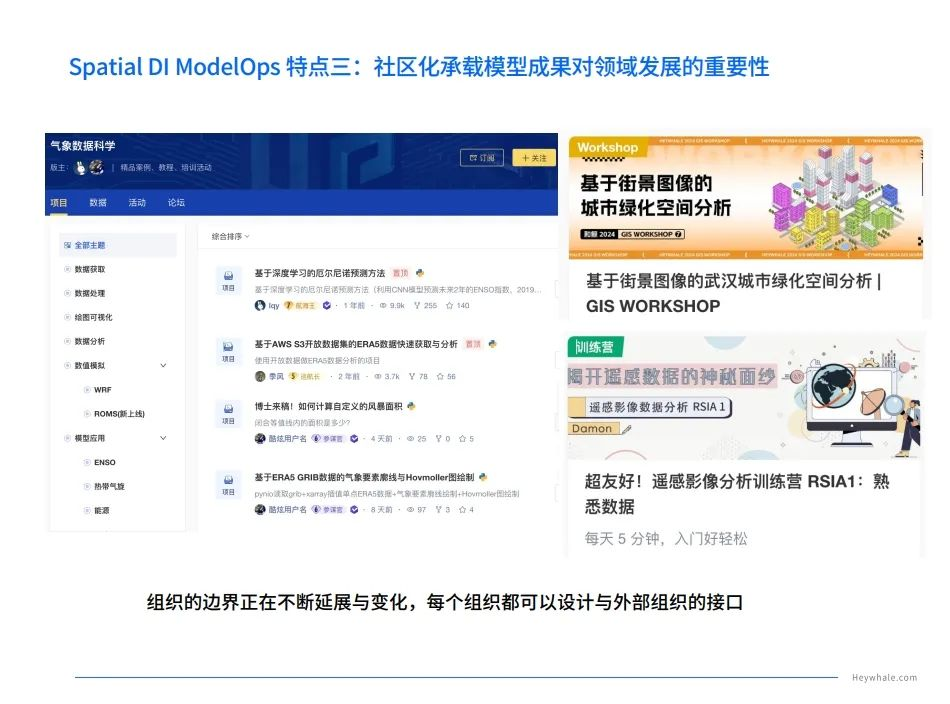


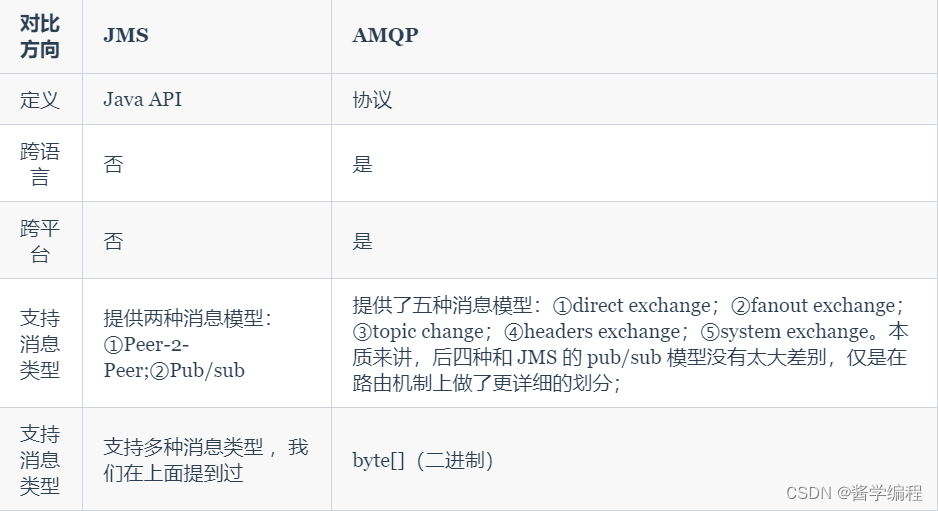


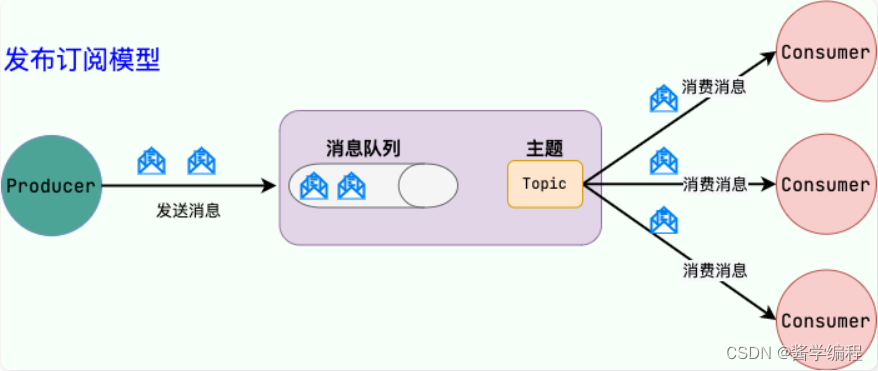
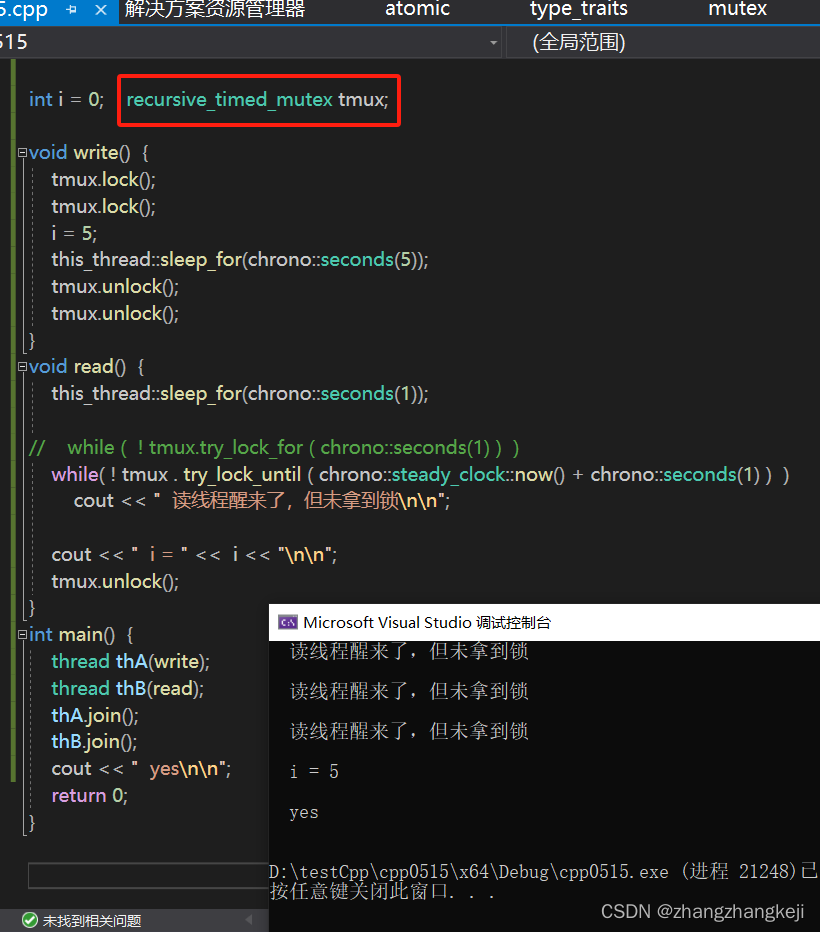
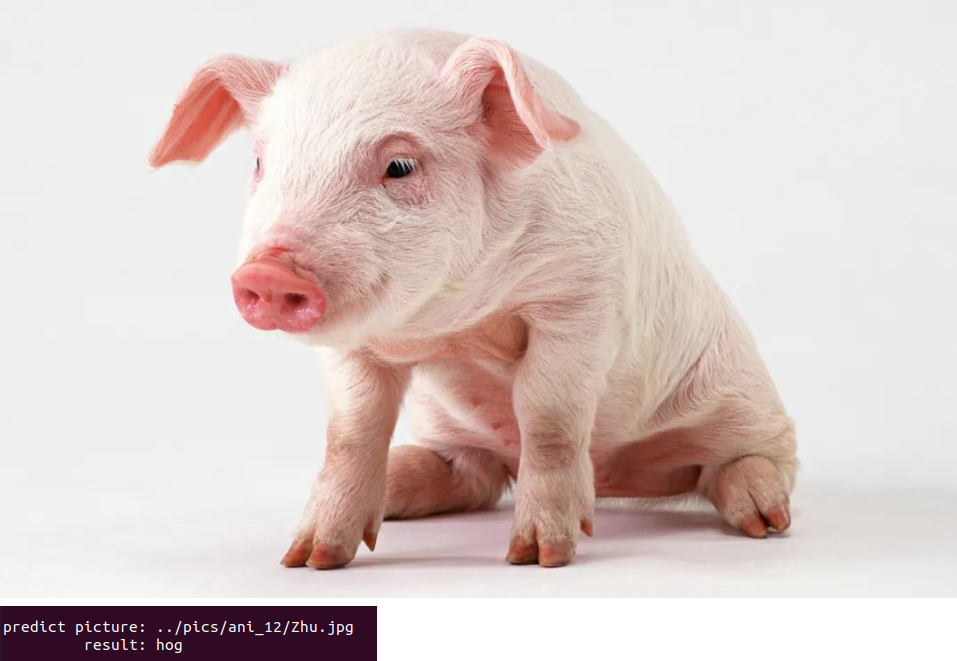
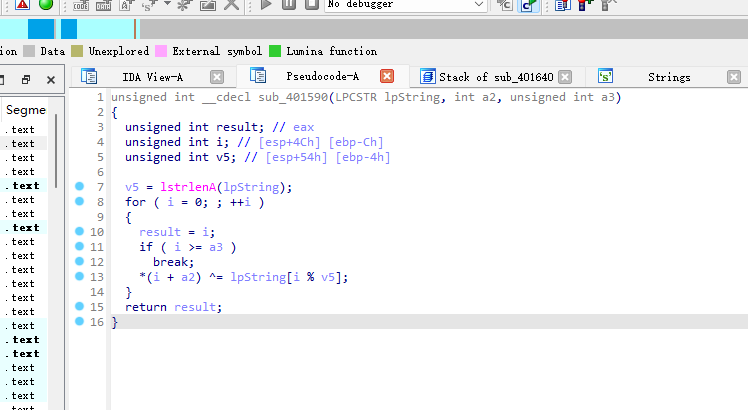

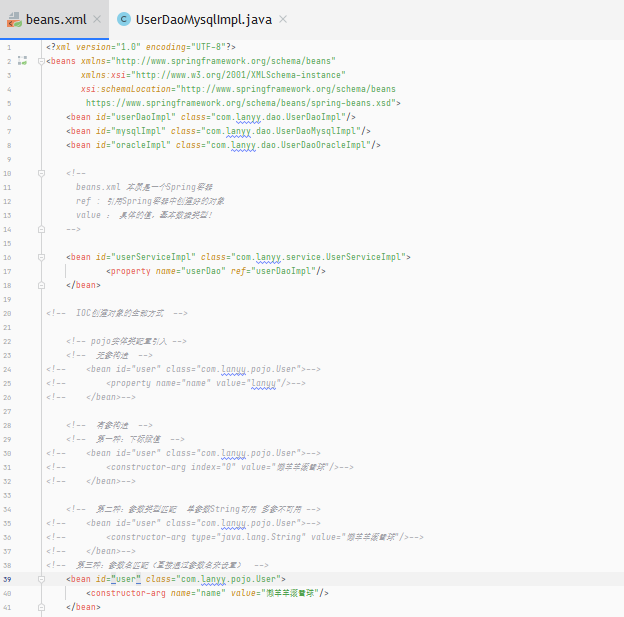
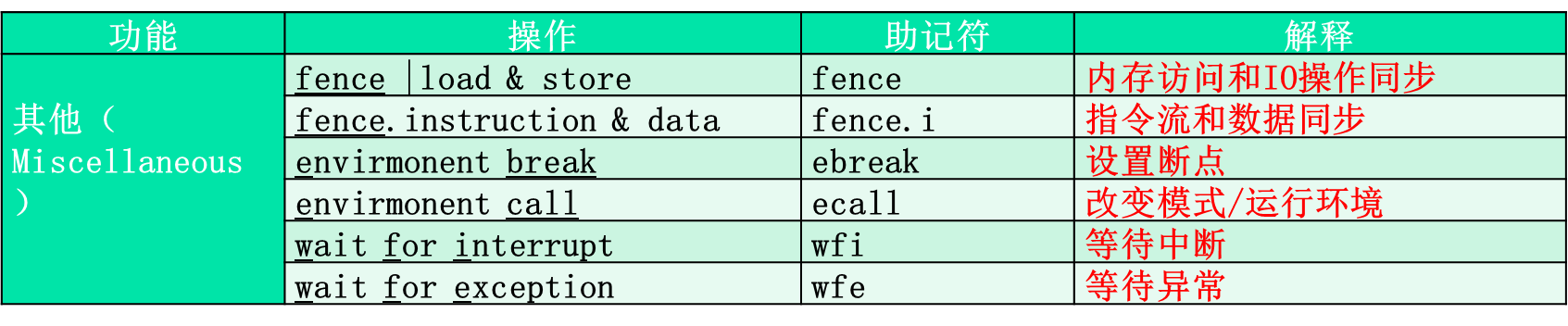

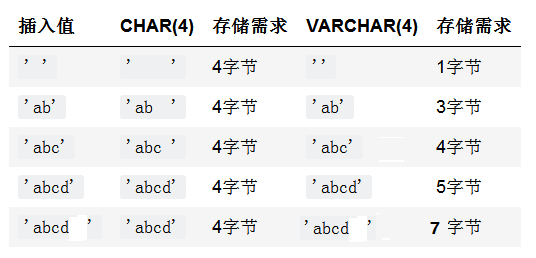
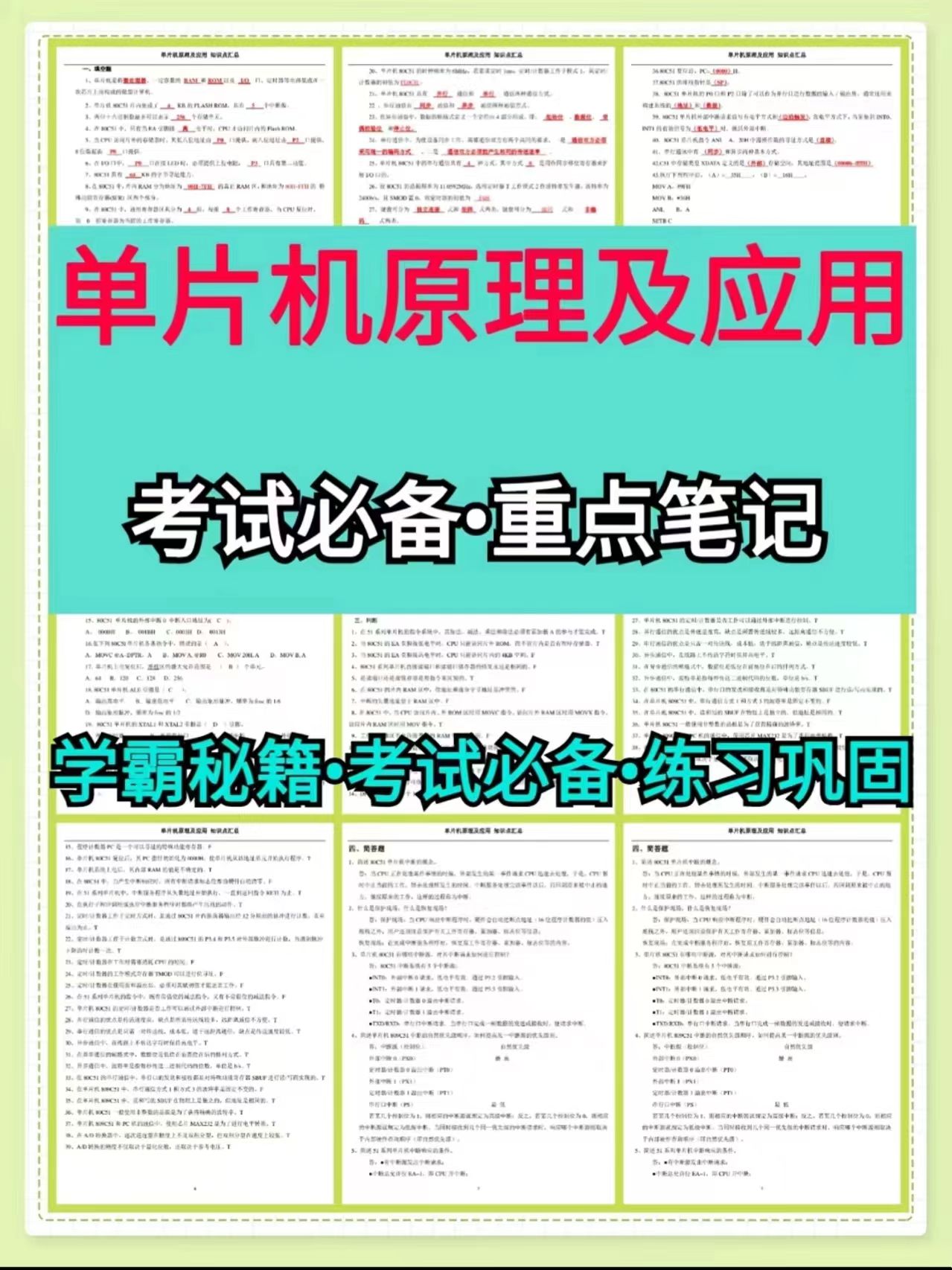
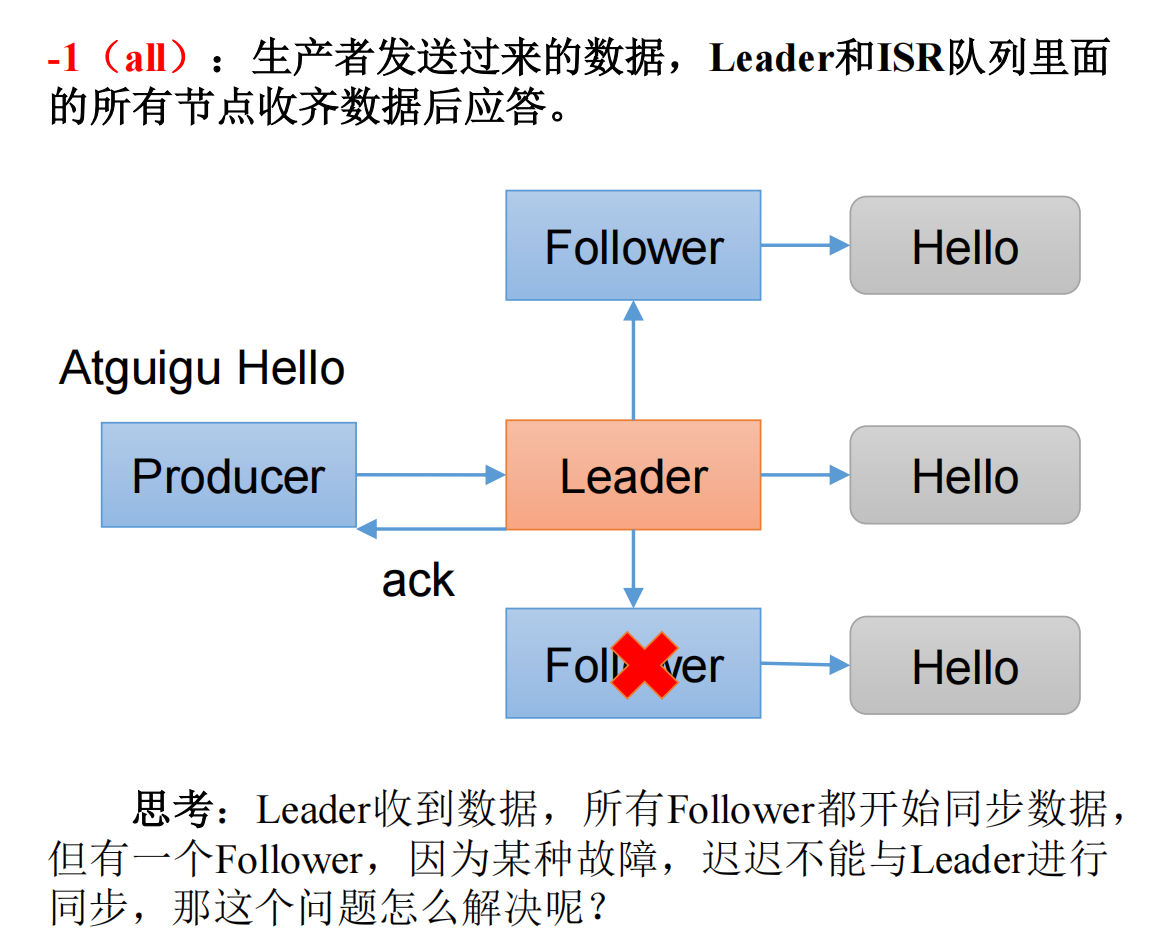
![[C++] vector list 等容器的迭代器失效问题](https://img-blog.csdnimg.cn/direct/56ce869c0374425a9e0cafbf8d9971a9.png)